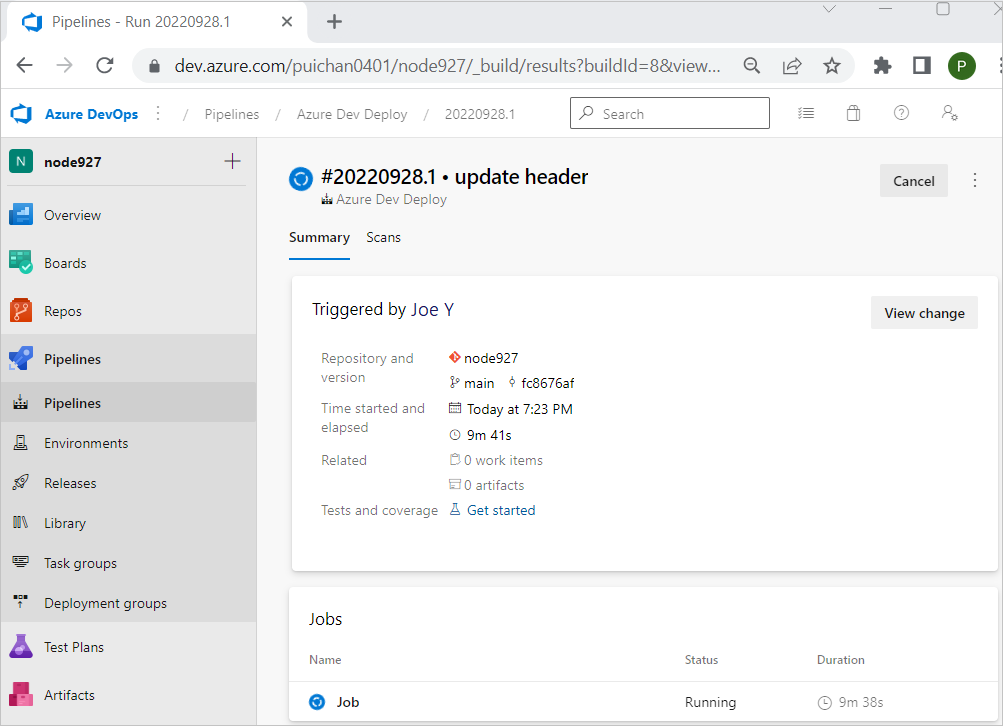Konfigurieren einer Pipeline und Pushupdates
In diesem Artikel erfahren Sie, wie Sie die Azure Developer CLI (azd) verwenden, um Vorlagenänderungen über eine CI/CD-Pipeline wie GitHub-Aktionen oder Azure DevOps zu übertragen. In diesem Beispiel verwenden Sie die React Web App mit Node.js API und MongoDB auf Azure-Vorlage , aber Sie können die in diesem Artikel beschriebenen Prinzipien auf eine der Azure Developer CLI-Vorlagen anwenden.
Hinweis
Der azd pipeline config Befehl befindet sich noch in der Betaversion. Weitere Informationen zur Unterstützung von Alpha- und Betafeatures finden Sie auf der Seite "Featureversionsverwaltung" und "Releasestrategie ".
Voraussetzungen
- Installieren Sie die Azure Developer CLI.
- Stellen Sie die vorlage Node.js bereit.
- Installation von Visual Studio Code.
Alle azd Vorlagen enthalten eine standardmäßige GitHub-Aktionen- und Azure DevOps-Pipelinekonfigurationsdatei, azure-dev.ymldie zum Einrichten von CI/CD erforderlich ist. Diese Konfigurationsdatei stellt Ihre Azure-Ressourcen bereit und stellt Ihren Code im Standard Branch bereit. Sie finden azure-dev.yml:
- Für GitHub-Aktionen: im
.github/workflowVerzeichnis. - Für Azure DevOps: im
.azdo/pipelinesVerzeichnis.
Um eine CI/CD-Pipeline zu konfigurieren, verwenden Sie den azd pipeline config Befehl, der die folgenden Aufgaben behandelt:
- Erstellt und konfiguriert einen Dienstprinzipal für die App im Azure-Abonnement.
- Führt Sie durch einen Workflow, um ein GitHub-Repository zu erstellen und zu konfigurieren und ihren Projektcode darauf zu übernehmen. Sie können auch ein vorhandenes GitHub-Repository verwenden.
- Erstellt eine sichere Verbindung zwischen Azure und Ihrem Repository mithilfe von GitHub-Geheimschlüsseln.
- Führt die GitHub-Aktion aus, wenn Sie die Workflowdatei einchecken.
Zur genaueren Kontrolle über diesen Prozess können Sie auch eine Pipeline manuell konfigurieren.
Alle Vorlagen enthalten eine standardmäßige GitHub-Aktionen- und Azure DevOps-Pipelinekonfigurationsdatei namens azure-dev.yml. Diese Konfigurationsdatei stellt Ihre Azure-Ressourcen bereit und stellt Ihren Code im Standard Branch bereit. Sie finden azure-dev.yml:
- Für GitHub-Aktionen: im
.github/workflowVerzeichnis. - Für Azure DevOps: im
.azdo/pipelinesVerzeichnis.
Sie können die Konfigurationsdatei entsprechend Ihren Anforderungen verwenden oder ändern.
Wählen Sie Ihren bevorzugten Pipelineanbieter aus, um den Vorgang fortzusetzen:
Autorisieren von GitHub für die Bereitstellung in Azure
Zum Konfigurieren des Workflows müssen Sie GitHub die Berechtigung erteilen, Azure in Ihrem Namen bereitzustellen. Autorisieren Sie GitHub, indem Sie einen Azure-Dienstprinzipal erstellen, der in einem GitHub-Geheimnis namens AZURE_CREDENTIALS gespeichert wird.
Führen Sie den folgenden Befehl aus, um den Azure-Dienstprinzipal zu erstellen und die Pipeline zu konfigurieren:
azd pipeline configMit diesem Befehl wird auch ein privates GitHub-Repository erstellt und Code an das neue Repository übertragen.
Hinweis
Verwendet standardmäßig
azd pipeline configOpenID-Verbinden (OIDC), die als Verbundanmeldeinformationen bezeichnet werden. Wenn Sie OIDC nicht verwenden möchten, führen Sieazd pipeline config --auth-type client-credentialsaus.OIDC/Verbundanmeldeinformationen werden für Terraform nicht unterstützt.
Geben Sie die angeforderten GitHub-Informationen an.
Geben Sie an
y, wenn Sie aufgefordert werden, die lokalen Änderungen zu übernehmen und zu pushen, um eine neue Ausführung von GitHub-Aktionen zu starten.Zeigen Sie im Terminalfenster die Ergebnisse des
azd pipeline configBefehls an. Derazd pipeline configBefehl gibt den GitHub-Repositorynamen für Ihr Projekt aus.Öffnen Sie mit Ihrem Browser das GitHub-Repository für Ihr Projekt.
Wählen Sie "Aktionen" aus, um den ausgeführten Workflow anzuzeigen.
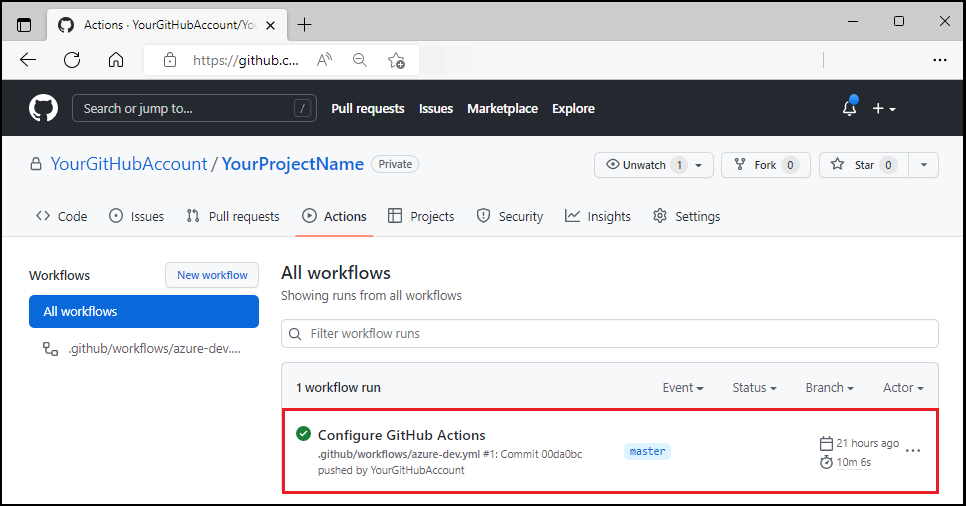
Vornehmen und Pushen einer Codeänderung
Öffnen
header.tsxSie im Verzeichnis des/src/web/src/layoutProjekts .Suchen Sie die Zeile
<Text variant="xLarge">ToDo</Text>.Ändern Sie das Literal
ToDoinmyTodo.Speichern Sie die Datei .
Committen Sie die Änderung. Beim Commit der Änderung wird die GitHub Action-Pipeline gestartet, um das Update bereitzustellen.
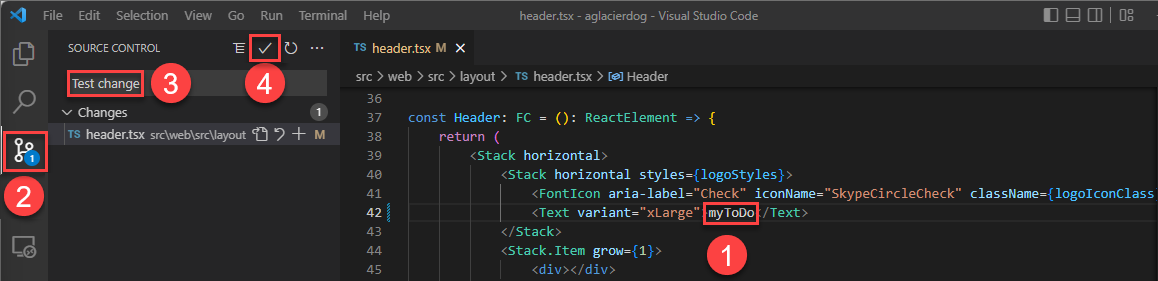
Öffnen Sie mit Ihrem Browser das GitHub-Repository Ihres Projekts, um beides anzuzeigen:
- Ihr Commit
- Der Commit von GitHub-Aktionen, die eingerichtet werden.
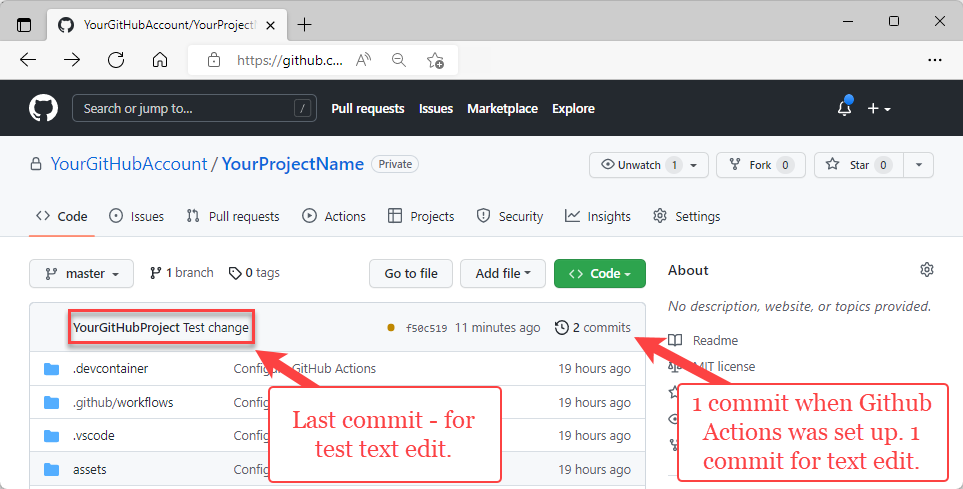
Wählen Sie "Aktionen" aus, um die im Workflow wiedergegebene Testaktualisierung anzuzeigen.
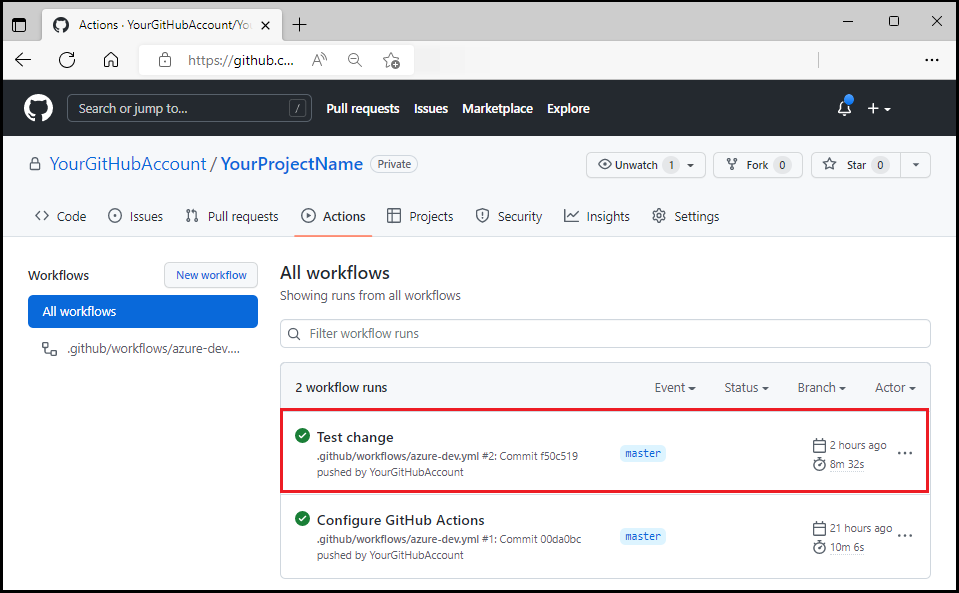
Besuchen Sie die Web-Frontend-URL, um das Update zu prüfen.
azd als GitHub-Aktion
Als GitHub-Aktion hinzufügenazd. Diese Aktion wird installiert azd. Um sie zu verwenden, können Sie Folgendes hinzufügen:.github\workflows\azure-dev.yml
on: [push]
jobs:
build:
runs-on: ubuntu-latest
steps:
- name: Install azd
uses: Azure/setup-azd@v0.1.0
Bereinigen von Ressourcen
Wenn Sie die in diesem Artikel erstellten Azure-Ressourcen nicht mehr benötigen, führen Sie den folgenden Befehl aus:
azd down
Hilfe anfordern
Informationen zum Ablegen eines Fehlers, Anfordern von Hilfe oder Vorschlagen eines neuen Features für die Azure Developer CLI finden Sie auf der Seite "Problembehandlung und Support ".
Nächste Schritte
Feedback
Bald verfügbar: Im Laufe des Jahres 2024 werden wir GitHub-Issues stufenweise als Feedbackmechanismus für Inhalte abbauen und durch ein neues Feedbacksystem ersetzen. Weitere Informationen finden Sie unter https://aka.ms/ContentUserFeedback.
Feedback senden und anzeigen für